Calibração de bateria de notebook
 Todos os modelos modernos de laptop possuem uma bateria padrão. Graças a ele, é garantido o funcionamento autônomo do dispositivo. O tempo dessa operação depende diretamente da capacidade da bateria. Durante a operação, muitos proprietários encontram certos problemas relacionados ao funcionamento da bateria. Às vezes, o dispositivo desliga espontaneamente e pode parecer que o laptop está completamente descarregado. Mas não é assim - o problema está no controlador da bateria. Durante o seu funcionamento podem ocorrer avarias. Neste caso, você precisará calibrar a bateria do laptop.
Todos os modelos modernos de laptop possuem uma bateria padrão. Graças a ele, é garantido o funcionamento autônomo do dispositivo. O tempo dessa operação depende diretamente da capacidade da bateria. Durante a operação, muitos proprietários encontram certos problemas relacionados ao funcionamento da bateria. Às vezes, o dispositivo desliga espontaneamente e pode parecer que o laptop está completamente descarregado. Mas não é assim - o problema está no controlador da bateria. Durante o seu funcionamento podem ocorrer avarias. Neste caso, você precisará calibrar a bateria do laptop.
O conteúdo do artigo
Quando você precisa calibrar a bateria do seu laptop?
O controlador é necessário para exibir informações sobre a carga/descarga do dispositivo em tempo real. Ao processar informações, ele deve produzi-las com precisão. Mas se a bateria for carregada incorretamente, de forma caótica, o controlador começa a funcionar mal.
Muitas vezes esta situação ocorre entre pessoas que carregam o laptop assim que a carga da bateria cai para 50%. Se a situação se repetir constantemente, o controlador começa a produzir informações incorretas e desliga o laptop ou o coloca em “modo de suspensão”. Neste caso, a calibração é necessária.
O controlador também é calibrado:
- Quando a bateria descarrega rapidamente.Nesse caso, a bateria descarrega rapidamente mesmo ao executar um navegador, programas de escritório e outros aplicativos pouco exigentes.
- Imediatamente após comprar um novo laptop. Se isso não for feito, o dispositivo poderá funcionar mal após algum tempo.
- Se as informações de carga estiverem incorretas, haverá um atraso no carregamento da bateria.

Atenção! A calibração não pode eliminar o desgaste mecânico das peças da bateria e os defeitos existentes na bateria. No entanto, o procedimento pode aumentar a vida útil da bateria e prolongar a vida útil das baterias do dispositivo.
Como descobrir a capacidade da bateria
Antes de iniciar o procedimento de configuração da bateria do laptop, você precisa ter certeza de que isso é necessário. Você pode verificar isso verificando a capacidade das baterias.
A capacidade da bateria é o tempo durante o qual a bateria do dispositivo opera com capacidade total e as leituras de seu recurso interno não diminuem.
À medida que o laptop é usado, esse número começa a cair. Isso leva a uma diminuição na vida útil da bateria do dispositivo.
Atenção! Se o laptop foi adquirido recentemente e usado por um período muito curto de tempo, e sua bateria não funciona corretamente, isso significa que o problema está no controlador da bateria.
Para determinar a capacidade da bateria, você pode usar ferramentas padrão do Windows. Todo o procedimento é realizado através da “Linha de Comando”.
Algoritmo para verificar a capacidade da bateria do laptop:
- A linha de comando deve ser iniciada estritamente com direitos de administrador. Isso pode ser feito através do menu “Pesquisar” ou chamando a linha correspondente usando a combinação Win+R. Você precisa digitar “cmd” na barra de pesquisa. Em seguida, abra o prompt de comando.
- Uma janela de comando aparecerá na tela do laptop. Nele você precisa digitar “powercfg.exe -energy -output” e clicar no comando com o mouse.
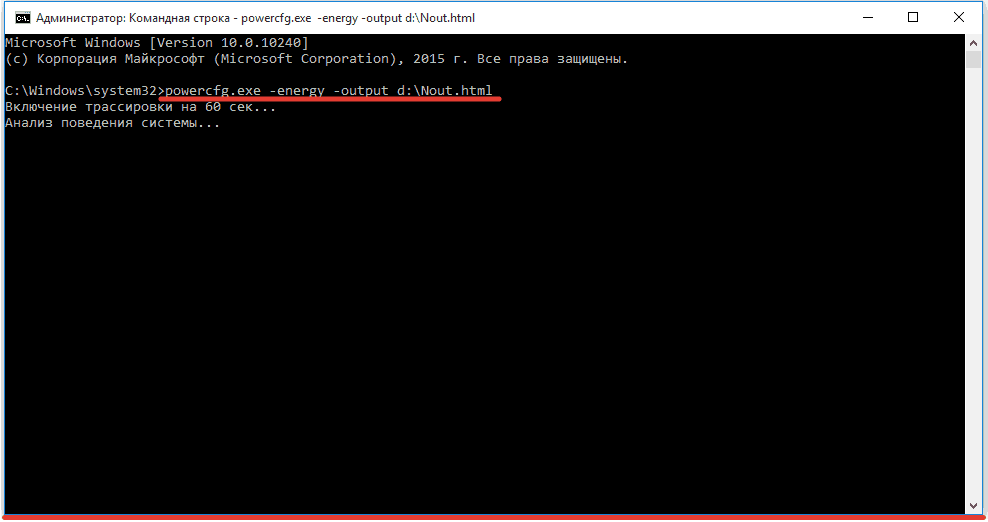
- O laptop começará a analisar os dados necessários. Isso leva um pouco de tempo. Você deve esperar até que o processo de coleta de informações seja concluído.
- Depois disso, o sistema criará um arquivo “Nout”. Deve ser aberto usando um navegador.
- Ele conterá todas as informações sobre a bateria do laptop. Dois pontos são importantes: “Capacidade calculada da bateria” e “Última carga completa” – esses dados devem ser comparados.
- Caso o valor da última carga realizada seja inferior à capacidade calculada, a bateria deverá ser ajustada.
Como calibrar uma bateria de laptop
A essência do processo de configuração da bateria é a seguinte - todos os indicadores incorretos devem ser redefinidos e o controlador retornará ao seu estado original.
Você mesmo pode configurar a bateria usando um dos seguintes métodos:
- manual - requer bateria e laptop;
- software - realizado automaticamente usando utilitários especiais.
Os utilitários usados para definir as configurações dependem do modelo do laptop. Portanto, eles devem ser baixados no site do fabricante.
Método manual
Esta opção é adequada para todos os laptops. Ferramentas padrão do Windows são usadas para configuração.
Existem diversas maneiras de realizar a configuração manual.
Primeira opção:
- O dispositivo deve estar totalmente carregado;
- depois disso, o carregador deve ser desconectado e o laptop deve ser descarregado ao mínimo;
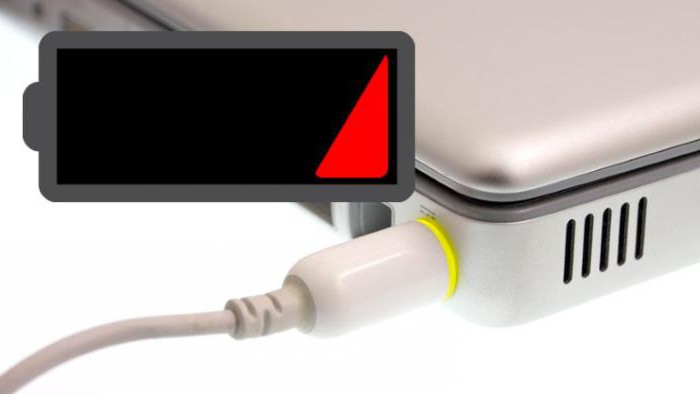
- conecte o laptop ao “carregador” e carregue totalmente.
O procedimento é bem simples. Mas tem uma desvantagem significativa - se a carga da bateria cair para um determinado nível, o laptop será colocado no “modo de suspensão”.
Segunda opçao:
- Primeiramente você deve configurar o esquema de alimentação definindo o valor para “Sleep”;
- Você deve carregar totalmente a bateria do laptop - depois desconecte-a do “carregador”;
- Em seguida, você precisa trabalhar no laptop e esperar até que o dispositivo entre no modo de suspensão definido;
- Enquanto o laptop estiver no modo configurado, ele deve ser conectado novamente ao carregador e aguardar o carregamento máximo.
Calibração automática
Você deve iniciar a configuração do software quando o método manual não ajudar.
Atenção! Para cada modelo de dispositivo, você deve usar um utilitário específico. Por exemplo, para Samsung ou Acer, você precisará instalar o utilitário BatteryMark. Já para a Lenovo é usado - Gerenciamento de Energia.
A essência desses programas é descarregar e carregar rapidamente a bateria do dispositivo. Neste caso, o funcionamento da bateria será verificado em diferentes modos. Após vários ciclos de verificação, o utilitário começará a otimizar o desempenho da bateria.
Você também pode configurá-lo através do BIOS. Para fazer isso você precisa:
- O laptop deve ser desconectado do carregador;
- reinicie-o;
- inicie o BIOS;
- vá em “Boot”;
- encontre a linha “Calibração inteligente da bateria”;
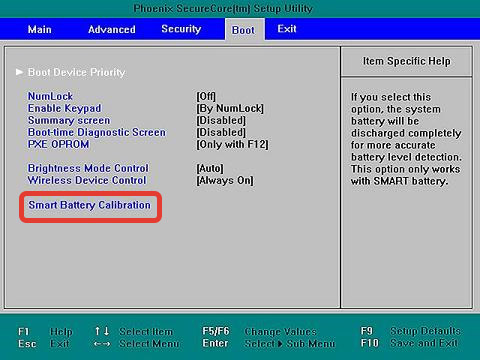
- ativar a configuração automática.
Após realizar as manipulações necessárias, o erro será eliminado. Claro, isso não aumentará a vida útil da bateria do laptop. No entanto, as informações sobre sua cobrança serão exibidas corretamente. Isso permitirá que você use a bateria da maneira mais eficiente possível.





